Skelbimas
 Dalytis vaizdo ar garso įrašais su draugais ir nepažįstamais nepažįstamais žmonėmis yra lengviau nei bet kada anksčiau, nes internetas ir platus socialinių tinklų pasirinkimas. Faktiškai to vaizdo įrašo ir (arba) garso įrašymas vis tiek gali sukelti skausmą.
Dalytis vaizdo ar garso įrašais su draugais ir nepažįstamais nepažįstamais žmonėmis yra lengviau nei bet kada anksčiau, nes internetas ir platus socialinių tinklų pasirinkimas. Faktiškai to vaizdo įrašo ir (arba) garso įrašymas vis tiek gali sukelti skausmą.
Vienas iš šios problemos sprendimo būdų yra „SMRecorder“ [nebėra prieinamas], universali nemokama įrašymo programa, skirta „Windows“. „SMRecorder“ gali įrašyti garsą, vaizdo įrašą (iš internetinės kameros) arba darbalaukį, be to, jame yra daugybė kiekvieno pasirinkimo sąrankos parinkčių. Pažvelkime, kodėl ši lengva įrašymo programinė įranga užmuša užpakalį.
Įrašymo pradžia
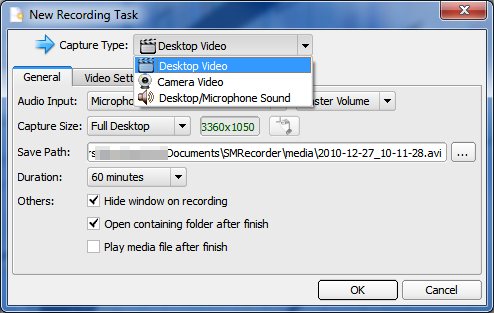
„SMRecorder“ atidaromas kaip mažas langas su keliais mygtukais, kurių nepaženklina tekstas. Norėdami pradėti įrašymą, pirmiausia turite spustelėti mygtuką, esantį kairėje, kuris atrodo kaip naujo failo piktograma, rasta Microsoft word.
Tai parodys Nauja įrašymo užduotis langas, kuriame rodoma jūsų pasirinktų patiekalų mėsa. Yra trys įrašymo režimai, kuriuos galima naudoti naudojant „SMRecorder“, ir jie išvardyti
Fiksavimo tipas išskleidžiamasis meniu lango viršuje.- Stalinis vaizdo įrašas - Įrašo veiklą, vykdomą „Windows“ darbalaukyje.
- Vaizdo kameros - Įrašai iš bet kurios pridėtos internetinės kameros.
- Stalinio / mikrofono garsas - Įrašai iš mikrofono.
Likusios naujos įrašymo užduoties lango likusios parinktys priklauso nuo jūsų pasirinkto užfiksavimo tipo, todėl panagrinėsime kiekvieną variantą paeiliui.
Vaizdo įrašymas darbalaukyje
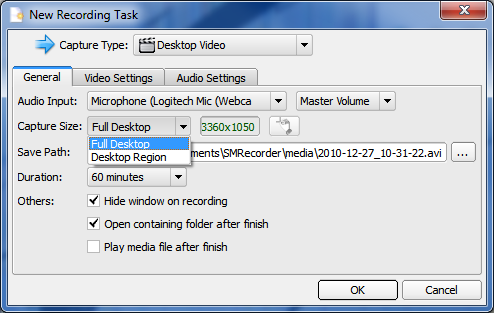
Pasirinkę vaizdo įrašymo darbalaukyje įrašymą, galėsite įrašyti viską, kas vyksta jūsų darbalaukyje. Tai puikus būdas padaryti mokomuosius vaizdo įrašus „YouTube“, bet taip pat gali būti naudojamas žaidimui ar vaizdo įrašui, kurį norite komentuoti, įrašyti. Yra tik vienas apribojimas, kuris kliudys naudotis šia programa - darbalaukio vaizdo įrašo funkcija nerašo darbalaukio garso, o garsą iš mikrofono.
Pagrindines pasirinkimo galimybes galite rasti skyriuje Generolas skirtukas. Garso įvestis, žinoma, reikia nustatyti į tinkamą šaltinį, ir jis turėtų būti numatytasis garso įrašymo įrenginyje, kurį paprastai naudojate su „Windows“. Fiksavimo dydis taip pat yra labai svarbus, nes jis nustato, kokia darbalaukio dalis bus įrašyta. Galite įrašyti visą darbalaukį arba tik nedidelę skiltį. Fiksavimo srities dydis turės įtakos našumui, todėl atminkite, jei įrašymo metu jūsų kompiuteris atrodo nepakeliamai vangus. Galiausiai Trukmė skirtukas leidžia pasirinkti maksimalią įrašo trukmę minutėmis.
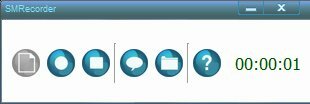 Skirtukai Vaizdo ir Garsas taip pat turi daugybę variantų. Numatytasis nustatymas yra puikus, tačiau vaizdo įrašas bus šiek tiek niūrus. Tai galite sumažinti padidindami kadrų fiksavimo greitį, taip pat galite pagerinti bendrą kokybę, padidindami glaudinimo kokybę. Panašiai galima pasakyti ir apie skirtukus „Audio“ parinktis. Pagal numatytuosius nustatymus jiems viskas gerai, tačiau, jei norite, juos galima patobulinti. Tačiau atminkite, kad darbalaukio vaizdo įrašo failo dydis padidės.
Skirtukai Vaizdo ir Garsas taip pat turi daugybę variantų. Numatytasis nustatymas yra puikus, tačiau vaizdo įrašas bus šiek tiek niūrus. Tai galite sumažinti padidindami kadrų fiksavimo greitį, taip pat galite pagerinti bendrą kokybę, padidindami glaudinimo kokybę. Panašiai galima pasakyti ir apie skirtukus „Audio“ parinktis. Pagal numatytuosius nustatymus jiems viskas gerai, tačiau, jei norite, juos galima patobulinti. Tačiau atminkite, kad darbalaukio vaizdo įrašo failo dydis padidės.
Kai būsite pasirengę įrašyti, tiesiog paspauskite mygtuką Gerai. „SMRecorder“ langas neišnyks, tačiau jį galima sugrąžinti paspaudus CTRL-P. Tai pristabdys vaizdo įrašą. Tada galite tęsti įrašymą arba, jei manote, kad baigėte, sustabdyti ir išsaugoti įrašą.
Vaizdo įrašymas ir garso įrašymas
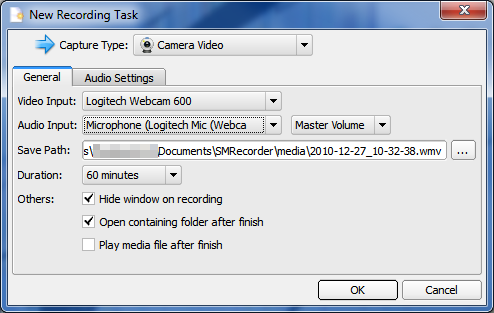
Vaizdo kameros įrašymo parinktys yra paprastos. Pagrindinės galimybės rūpintis savimi yra: Vaizdo įvestis ir Garso įvestis, nes juos reikia tinkamai sukonfigūruoti, kad būtų galima įrašyti vaizdo įrašą. Jei turite numatytąjį internetinė kamera „ManyCam“ - atlikite daugiau dalykų naudodami savo kamerą Skaityti daugiau ir mikrofonas yra įdiegti, programa turėtų juos pasirinkti automatiškai, taigi jums greičiausiai nereikės nieko konfigūruoti.
Jei norite apriboti vaizdo įrašo ilgį, taip pat galite suklaidinti laiką. Garso nustatymai skirtuke yra tik viena parinktis ir tai yra garsumo koregavimas.
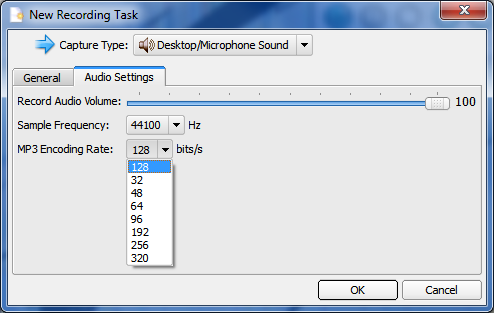
Garso įrašymas taip pat yra paprastas. Turite pasirinkti įvesties įrenginį ir nustatyti ilgio apribojimą. Garso nustatymai Skirtuke taip pat galite reguliuoti Mėginio dažnis ir MP3 kodavimo greitis. Pasirinkus didesnę kodavimo spartą, pagerės garso kokybė, bet padidės failo dydis. Numatytasis 128 bitų per sekundę variantas yra tinkamas norint transliuoti transliacijas, ypač jei neturite puikaus mikrofono.
Išvada
„SMRecorder“ yra puiki nemokamos įrašymo programinės įrangos dalis. Jis yra labai lengvas, todėl jo veikimui kompiuteriuose, turinčiuose ribotą apdorojimo galią, neturėtų kilti problemų, todėl jo galimybės įrašyti darbalaukio vaizdo įrašus yra puikios. Aš galiu pamatyti, kaip tai naudodamas ateityje įrašysiu vaizdo įrašų vadovus, tačiau ką su tuo padarysi? Praneškite mums komentaruose.
Matthew Smith yra laisvas rašytojas, gyvenantis Portlando Oregone. Jis taip pat rašo ir redaguoja „Digital Trends“.